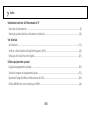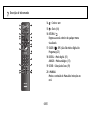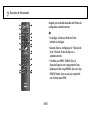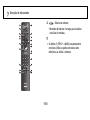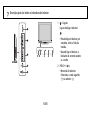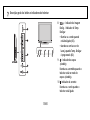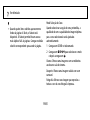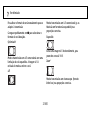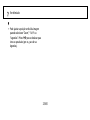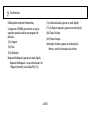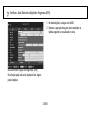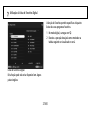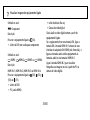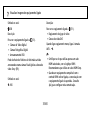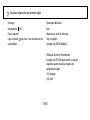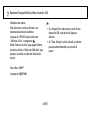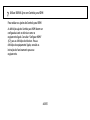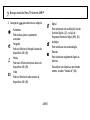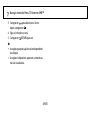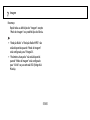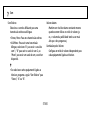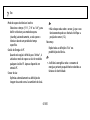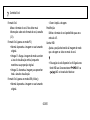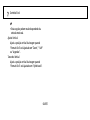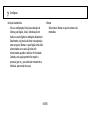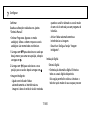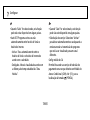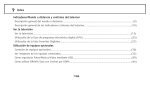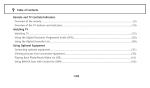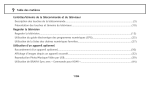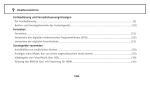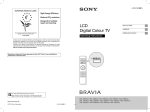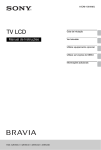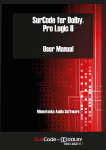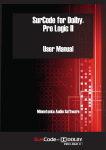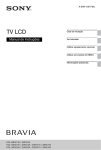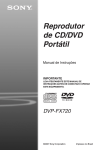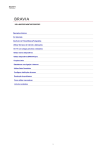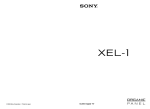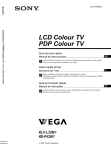Download Manual de instruções
Transcript
Índice Indicadores/controlos de Telecomando e TV Descrição do telecomando..............................................................................................................................(3) Descrição geral dos botões e indicadores do televisor.................................................................................(10) Ver televisão Ver televisão................................................................................................................................................(15) Verificar o Guia Electrónico Digital de Programas (EPG)..............................................................................(25) Utilização da lista de Favoritos Digital.........................................................................................................(27) Utilizar equipamento opcional Ligação de equipamento opcional................................................................................................................(30) Visualizar imagens de equipamento ligado.................................................................................................(32) Reproduzir Fotografia/Música/Vídeo através de USB...................................................................................(39) Utilizar BRAVIA Sync com Controlo para HDMI.............................................................................................(44) 1/83 Índice Utilizar as funções de MENU Navegar através do Menu TV Home em XMB™...........................................................................................(47) Ajustes Actualização do Sistema.......................................................................................................................(50) Manual de Instruções............................................................................................................................(51) Imagem.................................................................................................................................................(52) Som.......................................................................................................................................................(56) Eco.........................................................................................................................................................(60) Controlo Ecrã.........................................................................................................................................(62) Configurar..............................................................................................................................................(65) Informações adicionais Resolução de problemas..............................................................................................................................(79) 2/83 Descrição do telecomando 1 – Televisão em espera (standby) Ligue e desligue o televisor a partir do modo de espera. • Dependendo do modelo, também pode ter um botão de ligar/desligar adicional na parte de trás do telecomando. 2 – Modo de ecrã (21) 3 – Lista de Favoritos Digital Prima para apresentar a Lista de Favoritos Digital que especificou (27). 4 / – Informação/Revelar Texto • No modo digital: Mostra informações breves do programa que está a ser visto actualmente. 3/83 Descrição do telecomando • No modo analógico: Mostra informação como o número de canal actual e o formato de ecrã. • No modo de texto (18): Revela informações ocultas (p. ex. respostas num jogo de perguntas e respostas) 5 6 OPTIONS (24)(37) Permite-lhe aceder a várias opções de visualização e alterar/fazer ajustes de acordo com a fonte e o formato de ecrã. 7 HOME (47) 8 Botões de cores (19)(28) 9 Botões numéricos • No modo de televisor: Selecciona canais. Para os números de canal 10 e superiores, prima o 4/83 Descrição do telecomando segundo e terceiro dígito um a seguir ao outro rapidamente. • No modo de texto: Insira o número de página de três dígitos para seleccionar a página. 10 – Configurar Legendas Carregue para alterar o idioma das legendas (73) (apenas no modo digital). 11 AUDIO Prima para alterar o modo de som duplo (57). 12 PROG +/-/ / • No modo de televisor: Selecciona o canal seguinte (+) ou anterior (-). • No modo de texto (18): Seleccione a página seguinte ( ) ou anterior ( ). 13 +/- – Volume 5/83 Descrição do telecomando 14 – Cortar o som 15 – Texto (18) 16 RETURN / Regressa ao ecrã anterior de qualquer menu visualizado. 17 GUIDE / – EPG (Guia Electrónico Digital de Programas)(25) 18 DIGITAL – Modo digital (15) ANALOG – Modo analógico (15) 19 SCENE – Selecção de Cena (19) 20 i-MANUAL Mostra o conteúdo do Manual de Instruções no ecrã. 6/83 Descrição do telecomando 21 BRAVIA Sync : Pode utilizar o equipamento compatível com BRAVIA Sync que está ligado ao televisor. SYNC MENU: Visualiza o menu do equipamento HDMI ligado. Enquanto visualiza outros ecrãs de entrada ou programas de televisão, “Selec. Dispositivo HDMI” é mostrado quando carregar no botão. THEATRE: Pode configurar Modo de Teatro para activado ou desactivado. Quando Modo de Teatro estiver activado, a qualidade de áudio óptima (se o televisor estiver ligado com um sistema de áudio utilizando um cabo HDMI) e a qualidade da 7/83 Descrição do telecomando imagem para conteúdos baseados em filmes são configuradas automaticamente. • Se desligar o televisor, Modo de Teatro também se desligará. • Quando alterar a configuração de “Selecção de Cena”, Modo de Teatro desligar-se-á automaticamente. • “Controlo para HDMI” (BRAVIA Sync) é disponível apenas com o equipamento Sony ligado que tenha o logo BRAVIA Sync ou o logo BRAVIA Theatre Sync ou que seja compatível com Controlo para HDMI. 8/83 Descrição do telecomando 22 – Seleccionar entrada • No modo de televisor: Carregue para visualizar uma lista de entradas. • Os botões 5, PROG + e AUDIO possuem pontos em relevo. Utilize os pontos em relevo como referências ao utilizar o televisor. 9/83 Descrição geral dos botões e indicadores do televisor 1 – Ligação Liga ou desliga o televisor. PROG • Para desligar o televisor por completo, retire a ficha da tomada. • Quando ligar o televisor, o indicador de corrente acendese a verde. 2 PROG +/-/ / • No modo de televisor: Selecciona o canal seguinte (+) ou anterior (-). 10/83 Descrição geral dos botões e indicadores do televisor • No menu do televisor: Movese pelas opções para cima ( ) ou para baixo ( ). 3 +/-/ / • No modo de televisor: Reduz (+) ou aumenta (-) o volume. • No menu do televisor: Movese pelas opções para a direita ( ) ou esquerda ( ). PROG 4 11/83 / – Seleccionar entrada / OK • No modo de televisor: Seleccione a fonte de entrada de um equipamento ligado às entradas do televisor (32). Descrição geral dos botões e indicadores do televisor • No menu do televisor: Selecciona o menu ou opção e confirma o ajuste. 5 (47) 6 Sensor de Luz Não coloque nada sobre o sensor, já que o seu funcionamento pode ser afectado (61). 7 Sensor do telecomando • Recebe sinais IV do telecomando. • Não coloque nada sobre o sensor, porquanto a sua função pode ser afectada. PROG 12/83 Descrição geral dos botões e indicadores do televisor 8 – Indicador de Imagem Deslig. / Indicador de Temp. Desligar • Ilumina-se a verde quando está desligado (60). • Acende-se com luz cor-delaranja quando Temp. Desligar é programado (60). 9 – Indicador de espera (standby) Ilumina-se a vermelho quando o televisor está no modo de espera (standby). PROG 10 – Indicador de corrente Ilumina-se a verde quando o televisor está ligado. 13/83 Descrição geral dos botões e indicadores do televisor • Verifique se o televisor está desligado por completo antes de desligar o cabo de alimentação. Se desligar o cabo de alimentação enquanto o televisor está ligado, o indicador pode ficar aceso ou pode causar uma avaria do televisor. PROG 14/83 Ver televisão 1 Prima na parte lateral do televisor para ligar o televisor. Quando o televisor se encontrar no modo de espera (o indicador (modo de espera) do painel frontal do televisor fica vermelho), prima no telecomando para ligar o televisor. 2 Prima DIGITAL/ANALOG para comutar entre os modos digital e analógico. Os canais disponíveis variam dependendo do modo. 15/83 Ver televisão 3 Carregue nos botões numéricos ou em PROG +/para seleccionar um canal de televisão. Para seleccionar os números de canal 10 e superiores utilizando os botões numéricos, prima o segundo e terceiro dígito um a seguir ao outro rapidamente. Para seleccionar um canal digital utilizando o Guia Electrónico Digital de Programas (EPG) (25). 16/83 Ver televisão No modo digital Uma faixa de informação aparece brevemente. Os ícones seguintes podem ser indicados na faixa. : Bloquear Programa Digital : Serviço de rádio : Serviço codificado/assinatura : Idiomas de áudio múltiplo disponíveis : Legendas disponíveis : Legendas disponíveis para pessoas com problemas auditivos : Idade mínima recomendada para este programa (de 4 a 18 anos) : Bloqueio Parental 17/83 Ver televisão Operações adicionais Para ajustar o volume, carregue em + (aumentar)/ (reduzir). Aceder à Tabela de índice de programas (apenas no modo analógico), carregue em . Para seleccionar um canal analógico, carregue em e depois carregue em . Aceder a Favoritos Digitais (apenas no modo digital), carregue em . Para mais informações, ver (27). Para aceder ao Texto Carregue em . Sempre que carregar em , o visor muda ciclicamente da maneira seguinte: Texto Texto sobre a imagem do televisor (modo misturado) Sem Texto (sair do serviço de Texto) Para seleccionar uma página, carregue nos botões numéricos ou em / . Para revelar informações ocultas, carregue em 18/83 . Ver televisão • Quando quatro itens coloridos aparecerem no fundo da página do Texto, o Fastext está disponível. O Fastext permite-lhe um acesso mais rápido e fácil às páginas. Carregue no botão colorido correspondente para aceder à página. Modo Selecção de Cena Quando seleccionar a opção de cena pretendida, a qualidade de som e a qualidade de imagem óptimas para a cena seleccionada serão ajustadas automaticamente. 1 Carregue em SCENE no telecomando. 2 Carregue em para seleccionar o modo e depois carregue em . Cinema: Oferece uma imagem e som semelhantes aos de uma sala de cinema. Desporto: Oferece uma imagem realista com som surround. Fotografia: Oferece uma imagem que reproduz a textura e cor de uma fotografia impressa. 19/83 Ver televisão Jogo: Oferece uma imagem que permite desfrutar ao máximo de jogos, com a melhor qualidade de imagem e som. Gráficos: Apresenta cenas de imagem que facilita a sua experiência de visualização de monitor prolongada e reduz a fadiga ao visualizar imagens detalhadas mais claras. Geral: Definições actuais do utilizador. Auto HDMI: A qualidade de áudio e a qualidade de imagem óptimas são ajustadas automaticamente de acordo com a fonte de entrada, ainda que pode não produzir nenhum efeito dependendo dos dispositivos ligados. • Excepto para “Geral“, se for seleccionado um modo de cena, não é possível a selecção do modo de imagem no menu de imagem desactive primeiro a selecção de cena. • Quando ajustar Modo de Teatro (7) para activado, a configuração de “Selecção de Cena” passa para “Cinema” automaticamente. 20/83 Ver televisão Para alterar o formato de ecrã manualmente para se adaptar à transmissão Carregue repetidamente em para seleccionar o formato de ecrã desejado. Optimizado* Mostra transmissões em 4:3 convencional com uma limitação de ecrã expandido. A imagem 4:3 é esticada de modo a encher o ecrã. 4/3 Mostra transmissões em 4:3 convencional (p. ex. televisão em formato não expandido) nas proporções correctas. Expandido Estica uma imagem 4:3 horizontalmente, para preencher um ecrã 16:9. Zoom* Mostra transmissões em cinemascope (formato letter box) nas proporções correctas. 21/83 Ver televisão 14/9* Mostra transmissões em 14:9 nas proporções correctas. Como resultado, são visíveis barras pretas no ecrã. Legendas* Mostra transmissões em cinemascope (formato letter box) com legendas no ecrã. Auto • “Formato Ecrã” é definido para “Auto”, mudando automaticamente o formato de ecrã de modo a adequar-se ao sinal de transmissão. * Podem ser cortadas secções da parte de cima e da parte de baixo da imagem. • Dependendo do sinal, alguns formatos de ecrã podem não ser seleccionáveis. • Alguns caracteres e/ou letras da parte de cima e de baixo da imagem podem não ser visíveis no modo “Optimizado”. 22/83 Ver televisão • Pode ajustar a posição vertical da imagem quando seleccionar “Zoom”, “14:9” ou “Legendas”. Prima para se deslocar para cima ou para baixo (por ex., para ler as legendas). 23/83 Ver televisão Utilização do menu de Ferramentas Carregue em OPTIONS para mostrar as opções seguintes quando visualizar um programa de televisão. (52) Imagem (56) Som (58) Altifalante Bloquear/Desbloquear (apenas no modo digital) Bloquear/Desbloquear o canal seleccionado. Ver “Bloqueio Parental” para Código PIN (75). (74) Idioma de Áudio (apenas no modo digital) (73) Configurar Legendas (apenas no modo digital) (60) Temp. Desligar (60) Poupar Energia Informações Sistema (apenas no modo digital) Mostra o ecrã de informações do sistema 24/83 Verificar o Guia Electrónico Digital de Programas (EPG) 1 No modo digital, carregue em GUIDE. 2 Execute a operação desejada como mostrado na tabela seguinte ou visualizado no ecrã. Guia Electrónico Digital de Programas (EPG) Esta função pode não estar disponível em alguns países/regiões. 25/83 Verificar o Guia Electrónico Digital de Programas (EPG) Ver um programa Carregue em para seleccionar o programa, e depois carregue . Desligar o EPG Carregue em GUIDE. • Se tiver sido seleccionada uma restrição de idade, uma mensagem pedindo o código PIN aparecerá no ecrã. Para mais informações, ver “Bloqueio Parental” (75). 26/83 Utilização da lista de Favoritos Digital A função de Favoritos permite especificar até quatro listas dos seus programas favoritos. 1 No modo digital, carregue em . 2 Execute a operação desejada como mostrado na tabela seguinte ou visualizado no ecrã. Lista de Favoritos Digital Esta função pode não estar disponível em alguns países/regiões. 27/83 Utilização da lista de Favoritos Digital Criar a lista de Favoritos pela primeira vez 1 Carregue em para seleccionar “Sim”. 2 Prima o botão amarelo para seleccionar a lista de Favoritos. 3 Carregue em para seleccionar o canal que deseja acrescentar e depois carregue em . Os canais que são memorizados na lista de Favoritos são indicados por um símbolo . 4 Prima RETURN para terminar a configuração. Ver um canal 1 Prima o botão amarelo para navegar através das suas listas de Favoritos. 2 Carregue em para seleccionar o canal, e depois carregue em . Desligar a lista de Favoritos Carregue em RETURN. 28/83 Utilização da lista de Favoritos Digital Acrescentar ou apagar canais na lista de Favoritos actualmente editados 1 Carregue no botão azul. 2 Prima o botão amarelo para seleccionar a lista de Favoritos que pretende editar. 3 Carregue em para seleccionar o canal que deseja acrescentar ou apagar e depois carregue em . Apagar todos os canais da lista de Favoritos actual 1 Carregue no botão azul. 2 Prima o botão amarelo para seleccionar a lista de Favoritos que pretende editar. 3 Carregue no botão azul. 4 Carregue em para seleccionar “Sim”, e depois carregue em para confirmar. 29/83 Ligação de equipamento opcional Pode ligar uma grande variedade de equipamentos opcionais ao televisor. Os cabos de ligação não são fornecidos. (34) (34) (33) (36)(34) (33) (33) (33) (36) 30/83 Ligação de equipamento opcional (35) 2 (33) (36) (35) (37) 31/83 Visualizar imagens de equipamento ligado No modo analógico, carregue em PROG +/-, ou nos botões numéricos, para seleccionar o canal de vídeo. Para outro tipo de equipamento ligado Prima para visualizar a lista de equipamento ligado. Prima para seleccionar a fonte de entrada desejada, depois prima . (A opção realçada é seleccionada se passarem dois segundos sem qualquer operação, após carregar em .) Ligue o equipamento ligado e, em seguida, realize uma das seguintes operações. Para um dispositivo USB (39) Para um videogravador sintonizado automaticamente 32/83 Visualizar imagens de equipamento ligado Símbolo no ecrã: Component Descrição: Para ver o equipamento ligado a (30). • Leitor de DVD com saída para componente Símbolo no ecrã: HDMI1, HDMI2, HDMI3 ou HDMI4 Descrição: HDMI IN 1, HDMI IN 2, HDMI IN 3 ou HDMI IN 4. Para ver o equipamento ligado a (30), (30), (30) ou (31). • Leitor de DVD • PC (saída HDMI) • Leitor de discos Blu-ray • Câmara de vídeo digital Sinais áudio e vídeo digital entram a partir do equipamento ligado. Se o equipamento tiver uma tomada DVI, ligue a tomada DVI à tomada HDMI IN 1 através de uma interface de adaptador DVI-HDMI (não fornecida), e ligue as tomadas audio out do equipamento às tomadas audio in das tomadas HDMI IN 1. Ligue à tomada HDMI IN 2, para visualizar fotografias ou imagens no ecrã a partir do PC ou câmara de vídeo digital. 33/83 Visualizar imagens de equipamento ligado • Videogravador • Descodificador Símbolo no ecrã: AV1 Descrição: Para ver o equipamento ligado a (30). • Equipamento de jogo de vídeo • Leitor de DVD • Descodificador Símbolo no ecrã: AV2 Descrição: Para ver o equipamento ligado a • Gravador de DVD (30). Símbolo no ecrã: PC Descrição: Para ver o equipamento ligado a (30). • Recomenda-se que utilize um cabo de PC com ferrites como “Ficha, D-sub 15” (ref. 1793-504-11, disponível no Centro de Assistência Técnica da Sony) ou equivalente. 34/83 Visualizar imagens de equipamento ligado Símbolo no ecrã: Descrição: USB Descrição: Para ver o equipamento ligado a (31). • Equipamento de jogo de vídeo • Câmara de vídeo DVC Quando ligar equipamento mono, ligue à tomada AV3 L . Para ver o equipamento ligado a (31). • Câmara de Vídeo Digital • Câmara Fotográfica Digital • Armazenamento USB Pode desfrutar de ficheiros de foto/música/vídeo armazenados numa cámara fixa digital ou câmara de vídeo Sony (39). Símbolo no ecrã: AV3 • Certifique-se de que utiliza apenas um cabo HDMI autorizado, com o logótipo HDMI. Recomendamos que utilize um cabo HDMI Sony. • Quando um equipamento compatível com o controlo HDMI estiver ligado, a comunicação com o equipamento ligado é suportada. Consulte (44) para configurar esta comunicação. 35/83 Visualizar imagens de equipamento ligado Para ligar: Para ligar: Módulo de Acesso Condicional (CAM) (31) Faça o seguinte: Para utilizar serviços Pay Per View. Para mais informações, consulte o manual de instruções fornecido com o CAM. Desligue o televisor quando introduzir ou retirar o CAM. Equipamento de áudio de Hi-Fi (30) Faça o seguinte: Ligue às tomadas de saída de áudio para ouvir o som do televisor no equipamento de áudio de Hi-Fi. O nível de aúdio dos altifalantes externos pode ser alterado carregando nos botões de volume do telecomando. • O CAM não é suportado em alguns países/ regiões. Consulte o seu agente autorizado. Para ligar: DIGITAL AUDIO OUT (OPTICAL) (30) Faça o seguinte: Utilize um cabo de áudio óptico. 36/83 Visualizar imagens de equipamento ligado Para ligar: Operações adicionais Auscultadores (31) Faça o seguinte: Para: Regressar ao modo de televisão Faça o seguinte: Carregue em DIGITAL/ANALOG. Ligue à tomada auscultadores. para ouvir o som do televisor nos Utilização do menu Ferramentas Carregue em OPTIONS para mostrar as opções seguintes quando visualizar imagens do equipamento ligado. (52) Imagem (56) Som 37/83 Visualizar imagens de equipamento ligado (58) Altifalante (63) Ajuste Horizontal (apenas no modo de entrada para PC) (63) Ajuste Vertical (apenas no modo de entrada para PC) (60) Temp. Desligar (excepto modo de entrada para PC) (60) Poupar Energia 38/83 Reproduzir Fotografia/Música/Vídeo através de USB Pode ver ficheiros de foto/música/vídeo armazenados numa câmara fixa digital Sony ou câmara de vídeo através de um cabo USB ou um dispositivo de armazenamento USB no seu televisor. 1 Ligue um dispositivo USB suportado ao televisor. 2 Carregue em HOME. 3 Carregue em para seleccionar “Fotografia”, “Música”, ou “Vídeo”. 4 Carregue em para seleccionar um dispositivo USB e depois carregue em . O ficheiro ou lista de pastas surge. 5 Carregue em para seleccionar um ficheiro ou pasta e depois carregue em . Quando seleccionar uma pasta, seleccione um ficheiro e depois carregue em . Começa a Reprodução. • Pode gravar a música de fundo a ser reproduzida durante um slideshow utilizando Fotografia ao carregar em OPTIONS, e depois seleccione “Música de Slideshow“. • A qualidade da imagem pode parecer fraca quando utilizar o modo “Fotografia” porque as imagens podem ser ampliadas consoante o ficheiro. Para além do mais, as imagens podem não encher todo o ecrã dependendo do tamanho e formato da imagem. • Alguns ficheiros de fotografias pode demorar algum tempo a aparecer quando utilizar o modo “Fotografia”. 39/83 Reproduzir Fotografia/Música/Vídeo através de USB • O nome do ficheiro e o nome da pasta suportam o conjunto de caracteres UTF-8. • Enquanto o televisor está a aceder aos dados no dispositivo USB, tenha em atenção o seguinte: - Não desligue o televisor ou o dispositivo USB ligado. - Não desligue o cabo USB. - Não retire o dispositivo USB. Os dados no dispositivo USB podem ficar danificados. • A Sony não se responsabiliza por quaisquer danos ou perda de dados no suporte de gravação devido a avaria de qualquer dispositivo ligado ao televisor. • A reprodução USB é suportada pelos seguintes formatos de ficheiros de fotografia: - JPEG (ficheiros de formato JPEG com a extensão “.jpg” e em conformidade com DCF 2.0 ou Exif 2.21) • Quando liga uma câmara fotográfica Sony digital, defina o modo da ligação USB da câmara para Auto ou “Memória de Massa”. Para mais informações acerca do modo de ligação USB, consulte as instruções fornecidas com a sua câmara digital. 40/83 Reproduzir Fotografia/Música/Vídeo através de USB • A reprodução USB é suportada pelos seguintes formatos de ficheiros de música: - Ficheiros MP3 (ficheiros com a extensão “.mp3” que não têm copyright). • A reprodução USB é suportada para os formatos de vídeo seguintes: - MPEG1 (ficheiros com a extensão “.mpg”) - MP4 (ficheiros com a extensão “.mp4”) - DivX (ficheiros com a extensão “.avi”) • O visualizador de fotografias USB suporta sistemas de ficheiros FAT16 e FAT32. • O televisor BRAVIA suporta DivX ®. • Até 300 ficheiros por pasta são suportados. • Dependendo das especificações exactas do ficheiro, alguns ficheiros, incluindo os modificados num PC, não podem ser reproduzidos mesmo que o formato do ficheiro seja suportado. • Verifique o sítio da web em baixo para obter informações actualizadas acerca de dispositivos USB compatíveis. http://support.sony-europe.com/TV/ compatibility/ 41/83 Reproduzir Fotografia/Música/Vídeo através de USB Para visualizar uma fotografia – Fotograma de Imagem Pode visualizar uma fotografia no ecrã durante um período de tempo seleccionado. Após esse período, o televisor passa automaticamente para o modo de espera (standby). 1 Seleccionar uma fotografia. Pode seleccionar uma fotografia do dispositivo USB ligado. 2 Carregue em OPTIONS na fotografia seleccionada e depois seleccione “Im. Fotogr. Imagem”. 3 Carregue em RETURN repetidamente para voltar ao menu Home. 4 Carregue em para seleccionar “Fotografia”, depois seleccione “Fotograma de Imagem” e carregue em . O televisor muda para o modo Fotograma de Imagem e a fotografia seleccionada é visualizada no ecrã. Para ajustar a duração da visualização de uma fotografia Carregue em OPTIONS, depois seleccione “Duração” e carregue em . Depois, seleccione a duração e carregue em . O contador aparece no ecrã. 42/83 Reproduzir Fotografia/Música/Vídeo através de USB Slideshow com música Pode seleccionar a música de fundo a ser reproduzida durante um slideshow. Carregue em OPTIONS, depois seleccione “Adicionar à lista“ e carregue em . Utilize “Remover da lista“ para apagar ficheiros de música da lista e “Música de Slideshow“ para pesquisar ou alterar a ordem dos ficheiros de música. • Se a fotografia for seleccionada a partir de um dispositivo USB, este deve ficar ligado ao televisor. • Se “Temp. Desligar” estiver activado, o televisor passará automaticamente para o modo de espera. Para voltar a XMB™ Carregue em RETURN. 43/83 Utilizar BRAVIA Sync com Controlo para HDMI A função Controlo para HDMI permite que o televisor se comunique com o equipamento ligado que é compatível com a função, utilizando HDMI CEC (Consumer Electronics Control). Por exemplo, ligando o equipamento Sony que é compatível com o Controlo para HDMI (com cabos HDMI), pode controlá-los conjuntamente. Ligue o equipamento correctamente e realize os ajustes necessários. Controlo para HDMI • Desliga automaticamente o equipamento ligado quando ligar o televisor no modo de espera utilizando o telecomando. • Liga automaticamente o televisor e passa a entrada para o equipamento ligado quando o equipamento começar a reprodução. • Se ligar um sistema de áudio ligado enquanto o televisão está ligado, a saída de som passa do altifalante do televisor para o sistema de áudio. • Ajusta o volume ( +/-) e corta o som ( ) de um sistema de áudio ligado. • Pode controlar o equipamento Sony ligado que tem o logo BRAVIA Sync através do telecomando do televisor carregando em: 44/83 Utilizar BRAVIA Sync com Controlo para HDMI - para controlar directamente o equipamento ligado. - SYNC MENU para visualizar o menu do equipamento HDMI ligado no ecrã. Depois de visualizar o menu, pode utilizar o ecrã de menu usando , , botões de cores e RETURN. - Seleccionar "Controlo de Dispositivos", depois seleccionar a opção pretendida para pôr em funcionamento o equipamento. - Consulte o manual de instruções do equipamento para o controlo disponível. - Seleccionar “Controlo de TV” para abrir XMB™ ou menu de opções de TV. • Se o “Controlo para HDMI” do televisor estiver ajustado em “Activar”, o “Controlo para HDMI” do equipamento ligado também passa automaticamente para “Activar”. Para ligar o equipamento que é compatível com Controlo para HDMI Ligue o equipamento compatível e o televisor com um cabo HDMI. Quando ligar um sistema de áudio, ligue também a tomada DIGITAL AUDIO OUT (OPTICAL) do televisor e o sistema de áudio utilizando um cabo de áudio óptico (30). 45/83 Utilizar BRAVIA Sync com Controlo para HDMI Para realizar os ajustes de Controlo para HDMI As definições ajustes Controlo para HDMI devem ser configuradas tanto no televisor como no equipamento ligado. Consultar “Configurar HDMI” (67) para as definições do televisor. Para as definições do equipamento ligado, consulte as instruções de funcionamento para esse equipamento. 46/83 Navegar através do Menu TV Home em XMB™ O XMB™ (XrossMediaBar) é um menu de funções e fontes de entrada visualizado no ecrã do televisor. O XMB™ é um modo fácil de seleccionar programação e ajustar definições no seu televisor BRAVIA. 1 Carregar em HOME para visualizar XMB™. 47/83 Navegar através do Menu TV Home em XMB™ 2 Carregue em para seleccionar a categoria. Digital Pode seleccionar um canal digital, lista de Favoritos Digitais (27) e o Guia de Programas Electrónico Digital (EPG) (25). Analógico Pode seleccionar um canal analógico. Entradas Pode seleccionar equipamento ligado ao televisor. Para atribuir uma etiqueta a uma entrada externa, consulte “Tomada AV” (66). Parâmetros Pode realizar ajustes e parâmetros avançados. Fotografia Pode ver ficheiros de fotografia através de dispositivos USB (39). Música Pode ouvir ficheiros de música através de dispositivos USB (39). Vídeo Pode ver ficheiros de vídeo através de dispositivos USB (39). 48/83 Navegar através do Menu TV Home em XMB™ 3 Carregue em para seleccionar o item e depois carregue em . 4 Siga as instruções no ecrã. 5 Carregue em RETURN para sair. • As opções que pode ajustar variam dependendo da situação. • As opções indisponíveis aparecem a cinzento ou não são visualizadas. 49/83 Actualização do Sistema Pode actualizar o sistema do televisor utilizando memória USB. Obtenha informações através do site abaixo. http://support.sony-europe.com/TV/ 50/83 Manual de Instruções Mostra o conteúdo do Manual de Instruções no ecrã. Utilize os botões de cores para se deslocar através dos ecrãs. Carregue em para seleccionar , e depois carregue em para ir para um item relacionado ou aceder à aplicação real. 51/83 Imagem Retroilumi Ajusta o brilho e a retroiluminação. Modo de Imagem Selecciona o modo de imagem. • Vívido: Para um contraste e uma nitidez realçados. • Standard: Para imagem standard. Recomendado para o entretenimento doméstico. • “Modo de Imagem“ é configurado dependendo dos ajustes de “Selecção de Cena“. • “Vívido“ e “Standard“ estão disponíveis quando “Geral“ é seleccionado no modo “Selecção de Cena“. • Se reduzir o brilho do ecrã, o consumo de energia reduzir-se-á. Contraste Aumenta ou diminui o contraste da imagem. Brilho Torna a imagem mais brilhante ou mais escura. Cor Aumenta ou diminui a intensidade da cor. 52/83 Imagem Tonalidade Aumenta ou reduz os tons de verde e vermelho. • “Tonalidade” só pode ser regulada para o sinal de cores NTSC (por exemplo, cassetes de vídeo dos EUA). Nitidez Aviva ou suaviza a imagem. Temperatura de Cor Ajusta o branco da imagem. • Frio: Dá às cores brancas uma tonalidade azul. • Neutra: Dá às cores brancas uma tonalidade neutra. • Quente: Dá às cores brancas uma tonalidade vermelha. • “Quente” pode apenas ser seleccionado quando programa “Modo de Imagem” para “Vívido”. 53/83 Imagem Redução Ruido Reduz as interferências na imagem (imagem com chuva) num sinal de transmissão fraco. • Alto/Médio/Baixo: Modifica o efeito da redução do ruído. • Desactivar: Desliga a função “Redução Ruido”. Redução Ruído MPEG Reduz o ruído da imagem em vídeo comprimido MPEG. Parâmetros Avançados Personaliza a função de Imagem em detalhe. • Realçar Contraste Avan.: Ajusta automaticamente “Retroilumi” e “Contraste” para as definições mais adequadas considerando o brilho do ecrã. Este ajuste é especialmente efectivo para cenas com imagens escuras, e aumentará a distinção de contraste das cenas com imagens mais escruras. • Limitador de Luz Automático: Reduza luminosidade como nas cenas em que todo o ecrã é branco. • Live Colour: Torna as cores mais vívidas. 54/83 Imagem Recomeço Repõe todas as definições de “Imagem” excepto “Modo de Imagem” nas predefinições de fábrica. • “Redução Ruido” e “Redução Ruído MPEG“ não estão disponíveis quando “Modo de Imagem” está configurada para “Fotografia”. • “Parâmetros Avançados” não está disponível quando “Modo de Imagem” está configurado para “Vívido” ou para entrada USB (Fotografia/ Música). 55/83 Som Efeitos Selecciona o modo de som. • Dinâmico: Melhora a nitidez e presença do som, para uma melhor inteligibilidade e realismo musical. • Standard: Melhora a nitidez, detalhe e presença do som. • Destaque da voz: Torna o som de voz mais nítido. Surround Selecciona o modo surround. • Surround: Para som surround (apenas para programas estéreo). • Estéreo Simulado: Adiciona um efeito semelhante a surround a programas mono. • Desactivar: Para uma recepção estéreo ou mono normal. Agudos Ajusta os sons agudos. Graves Ajusta os sons baixos. Balanço Realça o balanço entre o altifalante direito e o altifalante esquerdo. Recomeço Repõe todas as definições de “Som” nas predefinições de fábrica. 56/83 Som Som Estéreo Selecciona o som do altifalante para uma transmissão estéreo ou bilingue. • Stereo, Mono: Para uma transmissão estéreo. • A/B/Mono: Para ouvir uma transmissão bilingue, seleccione “A” para ouvir o canal de som 1, “B” para ouvir o canal de som 2, ou “Mono” para ouvir um canal de som, se estiver disponível. Volume Autom. Mantém um nível de volume constante mesmo quando ocorrem falhas no nível de volume (p. ex., o volume da publicidade tende a ser mais alto que o dos programas). Contrabalanço do Volume Configura um nível de volume independente para cada equipamento ligado ao televisor. • Se seleccionar outro equipamento ligado ao televisor, programe a opção “Som Estéreo” para “Stereo”, “A” ou “B”. 57/83 Som Altifalante Liga e desliga os altifalantes internos do televisor. • Altifalante TV: Os altifalantes do televisor estão ligados para ouvir o som do televisor através dos altifalantes do televisor. • Sistema de Áudio: Os altifalantes do televisor estão desligados para ouvir o som do televisor apenas através do equipamento de áudio externo ligado às tomadas de saída de áudio. Input Audio do PC Selecciona o som do equipamento HDMI 1 (33) (DVI-HDMI) ou PC (34) ligado. Parâmetros Avançados • Dynamic Range: Compensa diferenças no nível de áudio entre canais diferentes (apenas para áudio Dolby Digital). • O efeito pode não funcionar ou pode variar dependendo do programa sem ter em conta o ajuste “Dynamic Range”. • Saída Óptica: Ajusta o sinal de áudio que sai da tomada DIGITAL AUDIO OUT (OPTICAL) do televisor. Ajuste em “Auto”, quando ligar um equipamento compatível com Dolby Digital. 58/83 Som Ajuste “PCM”, quando ligar um equipamento não compatível com Dolby Digital. • Modo Downmix: Configurar o método dowmix de multi-canal para som de dous canais. - Surround: Seleccionar para obter um melhor desempenho do surround ou quando utilizar produtos externos com Pro Logic. - Stereo: Seleccionar para obter uma saída stereo. • “Efeitos”, “Surround”, “Agudos”, “Graves”, “Balanço”, “Recomeço” e “Volume Autom.” não estão disponíveis quando “Altifalante” está definido para “Sistema de Áudio”. 59/83 Eco Poupar Energia Selecciona o modo de poupança de energia para reduzir o consumo de energia do televisor • Standard: Configurações por defeito. • Reduzir: Reduz o consumo de energia do televisor. • Imagem Deslig.: Desliga a imagem. Mesmo com a imagem desligada pode ouvir o som. Temp. Desligar Programa um período de tempo após o qual o televisor passa automaticamente para o modo de espera (standby). Quando “Temp. Desligar” é activado, o indicador (Temp. Desligar) do painel frontal do televisor acende-se com luz cor-de-laranja. • Quando desliga o televisor e o volta a ligar, “Temp. Desligar” é reposto em “Desactivar”. • Aparece uma mensagem de notificação no ecrã, um minuto após o televisor ser colocado no modo de espera. 60/83 Eco Modo de espera de televisor inactivo Seleccione o tempo (“1 h”, “2 h” ou “4 h”) para definir o televisor para modo de espera (standby) automaticamente, se não operar o televisor durante um período de tempo específico. Gestão de Energia do PC Quando esta opção é definida para “Activar”, é activado o modo de espera se não for recebido qualquer sinal de PC. Apenas disponível em entrada PC. Sensor de Luz Optimiza automaticamente as definições de imagem de acordo com a luz ambiente do local. • Não coloque nada sobre o sensor, já que o seu funcionamento pode ser afectado. Verifique a posição do sensor (12). Recomeço Repõe todas as definições “Eco” nas predefinições de fábrica. • A eficiência energética reduz o consumo de energia e portanto poupa dinheiro reduzindo as facturas de electricidade. 61/83 Controlo Ecrã Formato Ecrã Altera o formato do ecrã. Para obter mais informações sobre este formato de ecrã, consulte (21). Formato Ecrã (apenas no modo PC) • Normal: Apresenta a imagem no seu tamanho original. • Integral 1: Alarga a imagem de modo a encher a área de visualização vertical, enquanto mantém a sua proporção original. • Integral 2: Aumenta a imagem para preencher toda a área de visualização. Formato Ecrã (apenas no modo USB (Vídeo)) • Normal: Apresenta a imagem no seu tamanho original. • Zoom: Amplia a imagem. Predefinição Define o formato de ecrã predefinido para uma emissão 4:3. Centrar RGB Ajusta a posição horizontal da imagem de modo que a imagem se situe no meio do ecrã. 62/83 • Esta opção só está disponível se foi ligada uma fonte RGB aos Euroconectores / AV1 ou / AV2 na traseira do televisor. Controlo Ecrã Ajuste de PC Personaliza o ecrã do televisor como monitor de PC. • Esta opção apenas está disponível se for recebido um sinal de PC. • Fase: Ajusta o ecrã quando uma parte do texto ou da imagem apresentada não é nítida. • Pitch: Alarga ou diminui horizontalmente o tamanho do ecrã. • Ajuste Horizontal: Desloca o ecrã para a esquerda ou para a direita. • Ajuste Vertical: Desloca o ecrã para cima ou para baixo. • Recomeço: Repõe as predefinições de fábrica. Área de Ecrã Ajusta a área de visualização da imagem. • Pixel total (Excepto para KDL-32BX3xx, 32EX3xx, 26EX3xx, 22EX3xx): Mostra imagens no seu tamanho original quando partes da imagem são cortadas. • Normal: Mostra as imagens no seu tamanho recomendado. • +1: Mostra as imagens no seu tamanho original. 63/83 Controlo Ecrã • Estas opções podem mudar dependendo da entrada mostrada. Ajuste Vertical Ajusta a posição vertical da imagem quando “Formato Ecrã” está ajustado em “Zoom”, “14:9” ou “Legendas”. Tamanho Vertical Ajusta a posição vertical da imagem quando “Formato Ecrã” está ajustado em “Optimizado”. 64/83 Configurar Iniciação Automática Inicia a configuração inicial para selecção do idioma, país/região, local e sintonização em todos os canais digitais e analógicos disponíveis. Geralmente, não precisa de fazer esta operação uma vez que o idioma e o país/região terão sido seleccionados e os canais já terão sido seleccionados quando o televisor foi instalado. Contudo, esta opção permite-lhe repetir o processo (por ex., para sintonizar novamente a televisão após mudar de casa). Idioma Selecciona o idioma no qual os menus são mostrados. 65/83 Configurar Tomada AV Atribui um nome a qualquer equipamento ligado às tomadas de lado ou de trás. O nome será mostrado durante um período curto de tempo no ecrã, quando o equipamento for seleccionado. 1 Carregue em para seleccionar a fonte de entrada desejada e depois carregue em . 2 Carregue em para seleccionar a opção abaixo desejada e depois carregue em . • AV1 (ou AV2/AV3/HDMI1/HDMI2/HDMI3/ HDMI4/Component/PC), VIDEO, DVD, CABLE, GAME, CAM, SAT: Utiliza uma das etiquetas predefinidas para atribuir um nome ao equipamento ligado. 66/83 • Editar: Cria o seu próprio nome. 1 Carregue em para seleccionar a letra ou o número desejado (“_” para um espaço em branco), e depois carregue em . Se inserir um carácter incorrecto Carregue em para seleccionar o carácter incorrecto. Depois, carregue em para seleccionar o carácter correcto. 2 Repita o procedimento do passo 1 até o nome ficar completo e prima . Configurar Configurar HDMI Permite que o televisor comunique com o equipamento compatível com a função controlo para HDMI e ligado às tomadas HDMI do televisor. Note que as definições de comunicação também têm de ser efectuadas do lado do equipamento ligado. • Controlo para HDMI: Define a opção de ligar ou não as operações do televisor ao equipamento ligado compatível com controlo para HDMI. • Auto-desactivar dispositi.: Quando define esta opção para “Activar”, o equipamento ligado compatível com controlo para HDMI é desactivado quando coloca a televisão em espera utilizando o telecomando. 67/83 • Auto-activar TV”: Quando define esta opção para “Activar”, a televisão liga-se quando liga o equipamento ligado compatível com controlo para HDMI. • Teclas de Controlo do Dispositivo: Se for configurado para “Teclas de Sintonização", pode seleccionar um canal sintonizado por um equipamento ligado, e se for configurado para “Teclas de Menu”, pode navegar através dos menus de um equipamento ligado utilizando o telecomando. • Actualizar lista dispositi.: Cria ou actualiza a “Lista dispositivos HDMI”. Podem ser ligados até 11 itens de equipamento compatível, e até 5 itens de equipamentos podem ser ligados a uma só tomada. Certifique-se de que actualiza Configurar • Sintonia Manual (Apenas no modo analógico): Altera a definição de canal analógico disponível. Carregue em para seleccionar o número de programa que pretende alterar. Depois, carregue em . a “Lista dispositivos HDMI” quando alterar as ligações ou definições. • Lista dispositivos HDMI: Apresenta uma lista do equipamento ligado compatível com controlo para HDMI. Configuração Analógica • Sintonia Auto. (Apenas no modo analógico): Sintoniza todos os canais analógicos disponíveis. Geralmente, não precisa de fazer esta operação uma vez que os canais já foram seleccionados quando o televisor foi instalado. No entanto, esta opção permite-lhe repetir o processo (p. ex., para voltar a sintonizar o televisor após mudar de casa ou para procurar novos canais que tenham sido lançados pelas emissoras). Sistema Programa manualmente canais de programa. 1 Carregue em para seleccionar “Sistema” e depois carregue em . 2 Carregue em para seleccionar um dos seguintes sistemas de transmissão de televisão e depois carregue em . B/G: Para países/regiões da Europa ocidental I: Para o Reino Unido 68/83 Configurar D/K: Para países/regiões da Europa do leste L: Para a França Carregue em para procurar o canal disponível seguinte. Quando for encontrado um canal, a procura pára. Para continuar a procura, carregue em . Se souber o número de canal (frequência) Carregue nos botões numéricos para introduzir o número do canal da transmissão que pretende ou o número do canal do videogravador. • Dependendo do país/região seleccionado em “País”, esta opção pode não estar disponível. Canal 1 Carregue em para seleccionar “Canal” e depois carregue em . 2 Carregue em para seleccionar “S” (para os canais de televisão por cabo) ou “C” (para os canais terrestres) e depois carregue em . 3 Sintonize os canais da seguinte forma: Se não souber o número do canal (frequência) 69/83 4 Carregue em para saltar para “Confirmar” e depois carregue em . Repita o procedimento anterior para programar outros canais manualmente. Nome Configurar Atribui um nome da sua escolha, até cinco letras ou números, ao canal seleccionado. AFT Permite-lhe regular manualmente a sintonia fina do número de programa seleccionado, se considerar que um pequeno ajuste à sintonia pode melhorar a qualidade da imagem. Filtro Audio Melhora o som de canais individuais em caso de distorção nas transmissões mono. Às vezes, um sinal de emissão não standard pode causar uma distorção do som ou um corte de som intermitente ao visualizar programas em mono. Se não sentir qualquer distorção do som, 70/83 recomendamos que deixe esta opção na predefinição de fábrica “Desactivar”. • “Filtro Audio” não está disponível quando “Sistema” está ajustado para “L”. Saltar Salta os canais analógicos não utilizados quando carregar em PROG +/- para seleccionar canais. (Pode ainda seleccionar um canal que foi saltado utilizando os botões numéricos.) Configurar quando o canal for alterado ou o ecrã mudar de um ecrã de entrada para um programa de televisão. - Activar: Reduz automaticamente as interferências na imagem. - Desactivar: Desliga a função “Imagem Inteligente”. Confirmar Guarda as alterações realizadas nos ajustes “Sintonia Manual”. • Ordenar Programas (Apenas no modo analógico): Altera a ordem em que os canais analógicos são memorizados no televisor. 1 Carregue em para seleccionar o canal que deseja mover para uma nova posição, e depois carregue em . 2 Carregue em para seleccionar a nova posição para o canal e depois carregue em . • Imagem Inteligente: - Ligado com Indicador: Reduz automaticamente as interferências na imagem. A barra de nível de sinal é mostrada Instalação Digital Sintonia Digital • Sintonização Automática Digital: Sintoniza todos os canais digitais disponíveis. Esta opção permite-lhe voltar a sintonizar o televisor após mudar de casa ou para procurar 71/83 Configurar novos canais que tenham sido lançados pelas emissoras. Carregue em . • Editar Lista de Programas: Apaga todos os canais digitais não desejados memorizados no televisor e altera a ordem dos canais digitais memorizados no televisor. Carregue em . Depois de uma mensagem de confirmação aparecer, carregue em para seleccionar “Sim”, e depois carregue em . Para alterar a ordem dos canais digitais: 1 Carregue em para seleccionar o canal que pretende apagar ou mover para uma nova posição. Carregue nos botões numéricos para introduzir o número de programa de três dígitos da transmissão que pretende. 2 Apague ou altere a ordem dos canais digitais como se segue: Para apagar o canal digital: 72/83 Carregue em e depois carregue em para seleccionar a nova posição para o canal e carregue em . 3 Carregue em RETURN. Configurar • Quando “Cabo” for seleccionado, esta função pode não estar disponível em alguns países. • Sintonização Manual Digital: Sintoniza os canais digitais manualmente. 1 Carregue no botão numérico para seleccionar o número do canal que pretende sintonizar manualmente e depois carregue em para sintonizar o canal. 2 Quando forem encontrados os canais disponíveis, prima para guardar programas. Repita o procedimento anterior para sintonizar outros canais manualmente. 73/83 • Não disponível para ligação por Cabo. Configuração de Legendas • Configurar Legendas: Quando seleccionar “Para Deficientes auditivos”, algumas ajudas visuais podem ser visualizadas com as legendas (se os canais de televisão transmitirem esta informação). • Segundo idioma preferencial: Selecciona o segundo idioma preferencial no qual as legendas são mostradas. • Segundo idioma preferencial: Selecciona o segundo idioma preferencial no qual as legendas são mostradas. Configurar Configuração de Áudio • Tipo de Áudio: Passa a transmitir para pessoas com problemas auditivos quando seleccionar “Para Deficientes auditivos”. • Idioma preferencial: Selecciona o idioma preferencial utilizado para o programa. Alguns canais digitais podem transmitir vários idiomas de áudio para o programa. • Segundo idioma preferencial: Selecciona o segundo idioma preferencial utilizado para o programa. Alguns canais digitais podem transmitir vários idiomas de áudio para o programa. 74/83 • Descrição Áudio: Fornece descrição de áudio (narração) da informação visual se os canais de televisão transmitirem essa informação. • Nível de Mistura: Ajuste os níveis de saída do áudio principal do televisor e de Descrição Áudio. • Esta função está apenas disponível quando “Descrição Áudio” está ajustado para “Activar”. • Nível Áudio MPEG: Ajusta o nível de som do áudio MPEG. Configurar aparece. Siga as instruções de “Código PIN” abaixo. Bloqueio Parental Configura uma restrição de idade para os programas. Qualquer programa que exceder a restrição de idade apenas pode ser visualizado depois de introduzir correctamente um Código PIN. 2 Carregue em para seleccionar a restrição de idade ou em “Nenhuma” (para visualização sem restrição) e depois carregue em . 3 Carregue em RETURN. • Para operadores de cabo na Holanda, o Código PIN deverá ser introduzido quando a classificação do programa for superior ou igual à idade que especificar. 1 Carregue nos botões numéricos para introduzir o código PIN existente. Caso não tenha configurado previamente um PIN, um ecrã de introdução de código PIN 75/83 Configurar Código PIN Para configurar o PIN pela primeira vez 1 Carregue nos botões numéricos para introduzir o novo código PIN. 2 Carregue em RETURN. Para alterar o PIN 1 Carregue nos botões numéricos para introduzir o código PIN existente. 2 Carregue nos botões numéricos para introduzir o novo código PIN. 3 Carregue em RETURN. • O código PIN 9999 é aceite sempre. 76/83 Bloquear Programa Digital Bloqueia/desbloqueia programas e verifica o estado dos programas. 1 Carregue nos botões numéricos para inserir o seu actual Código PIN ou para configurar o novo. 2 Carregue em para navegar através dos programas e carregue em para mudar entre o estado “Bloquear” e o estado “Desbloquear”. Configurar DivX® VOD • Código de Registo DivX® VOD: Mostra o código de registo que é necessário para reproduzir conteúdos DivX® VOD (vídeo sob pedido). • Código de Anulação de Registo DivX® VOD: Mostra o código de anulação de registo que é necessário para reproduzir conteúdos DivX® VOD (vídeo sob pedido). Configuração Técnica • Actualizar Serviço Automaticamente: Permite ao televisor detectar e memorizar serviços digitais novos à medida que se tornam disponíveis. • Actualização do Sistema: Este aparelho pode receber actualizações de software através do sinal de transmissão. Para receber 77/83 actualizações, a opção de Actualização do Sistema no menu de Configuração Técnica deveria estar ajustada em “Activar”. Quando uma actualização for detectada, o utilizador será informado por uma série de informações no ecrã sobre como prosseguir com a actualização. Não desligue o aparelho da tomada de corrente durante o processo de instalação. • Informações Sistema: Mostra a versão de software actual e o nível do sinal. • Zona Horária: Permite-lhe seleccionar manualmente a zona horária em que se encontra, caso não seja a mesma que a zona horária por defeito para o seu país/região Configurar • Quando “Cabo” for seleccionado, esta função pode não estar disponível em alguns países. • Auto DST: Programa se troca ou não automaticamente entre horário de Verão e horário de Inverno. - Activar: Troca automaticamente entre o horário de Verão e o horário de Inverno de acordo com o calendário. - Desligado: A hora é visualizada de acordo com a diferença de tempo estabelecida “Zona Horária”. 78/83 • Quando “Cabo” for seleccionado, esta função pode não estar disponível em alguns países. • Subsituição de serviço: Seleccione “Activar” para alterar automaticamente o canal quando a emissora mudar a transmissão do programa que está a ser visualizado para um canal diferente. Config módulo de CA Permite-lhe aceder ao serviço de televisão de pagamento uma vez que obtenha um Módulo de Acesso Condicional (CAM). Ver (31) para a localização da tomada (PCMCIA). Resolução de problemas Imagem Interferências na imagem ou no som quando se vê um canal de televisão • Ajuste “AFT” (Sintonia Fina Automática) para melhorar a recepção da imagem (70). Aparecem pequenos pontos pretos e/ou brilhantes no ecrã • A imagem do televisor é composta por pixéis. Os pequenos pontos pretos e/ou brilhantes (pixels) que aparecem no ecrã não são sinal de avaria. Não aparecem as cores dos programas • Seleccione “Recomeço” (55). Não aparece a imagem ou as informações do menu do equipamento ligado ao Euroconector • Carregue em para mostrar a lista de equipamento ligado e depois seleccione a entrada desejada. • Verifique a ligação entre o equipamento opcional e o televisor. Aparecem duas imagens ou uma imagem fantasma • Verifique todas as ligações da antena/do cabo. • Verifique a localização e a orientação da antena. 79/83 Resolução de problemas Sem cor ou com cor irregular quando visualiza um sinal das tomadas COMPONENT IN colour Som • Verifique a ligação das tomadas COMPONENT IN e verifique se cada tomada está bem assente nas respectivas tomadas. Não há som, mas a imagem é boa • Carregue em + ou (Corte do som). • Verifique se “Altifalante” está ajustado para “Altifalante TV” (58). • Quando utilizar uma entrada HDMI com CD Super Áudio ou DVD-Áudio, a DIGITAL AUDIO OUT (OPTICAL) pode não transmitir sinais de áudio. 80/83 Resolução de problemas Canais O canal pretendido não pode ser seleccionado • Troque entre o modo analógico e o modo digital e seleccione o canal analógico/digital pretendido. Alguns canais estão vazios • Apenas canal codificado/assinatura. Assinar o serviço de televisão de pagamento. • O canal é utilizado somente para dados (nem imagem nem som). • Para obter mais informações da transmissão, contacte a estação de televisão. 81/83 Os canais digitais não são visualizados • Contacte um instalador local para saber se são fornecidas transmissões digitais na sua zona. • Actualize para uma antena de ganho mais alto. Resolução de problemas General O televisor desliga-se automaticamente (o televisor entra no modo de espera) • Verifique se “Temp. Desligar” (60) ou “Modo de espera de televisor inactivo” (61) está activado. • O televisor entra automaticamente no modo de espera, se permanecer inactivo e não receber nenhum sinal durante 15 minutos. Imagem e/ou som com distorções • Afaste o televisor de fontes de interferências eléctricas, como automóveis, motociclos, secadores para o cabelo ou equipamento óptico. 82/83 • Quando instalar o equipamento opcional, deixe algum espaço entre o equipamento e o televisor. • Verifique a ligação da antena ou cabo. • Afaste o cabo de televisão da antena ou do cabo dos outros cabos de ligação. O telecomando não funciona • Substitua as pilhas. O equipamento HDMI não aparece na “Lista dispositivos HDMI” • Verifique se o seu equipamento é compatível com controlo para HDMI. Resolução de problemas Se “Modo de Expositor: Activado” for apresentado no ecrã • O seu televisor está definido para o modo “Loja”. Tem de definir “Casa” para “Localização” no procedimento “Iniciação Automática” novamente. Não todos os canais estão sintonizados • Verifique o site de suporte para informação de fornecimento do cabo. http://support.sony-europe.com/TV/DVBC 83/83